Riot Games’in popüler oyunu VALORANT kapsamında FPS gösterme işlemi nasıl yapılır? VALORANT FPS nasıl görülür? Gelin hemen anlatalım.
VALORANT gibi saliselerin bile önemli olduğu rekabetçi oyunlarda FPS ve ping değerlerini görmek büyük önem taşıyor. Eğer rekabetçi bir oyuncuysanız bu değerlere bağlı olarak donanımlarınızda, bilgisayarınızda veya ağınızda bazı değişiklikler yapmanız gerektiğini anlayabiliyorsunuz. Eğer VALORANT oynarken FPS veya ping değerlerinizi görmek istiyorsanız aşağıdaki basit adımları uygulayarak sayaçları ekranınıza getirmeniz mümkün.
VALORANT FPS / Ping Gösterme İşlemi
Hem FPS hem de ping değerini görme seçeneğini aynı ekrandan açabiliyorsunuz. Değerlerinizi ister sadece yazıyla, isterseniz bir grafik yardımıyla, isterseniz hem sayıyı hem de grafiği görerek takip edebiliyorsunuz. Bu farklı seçenekler, farklı verileri takip etmek için size avantajlar sunabiliyor.
VALORANT FPS Nasıl Gösterilir?
VALORANT FPS değerinizi görmek için aşağıdaki adımları sırasıyla uygulayın.
- VALORANT’ı açın
- Sağ üstten ayarlara girin
- “Görüntü” kısmını açın
- Alt sekmede görünen “Nitelikler” kısmına tıklayın
- Performans kısmına gelin
- İstemci FPS’i ayarını “Sadece Metin” yapın
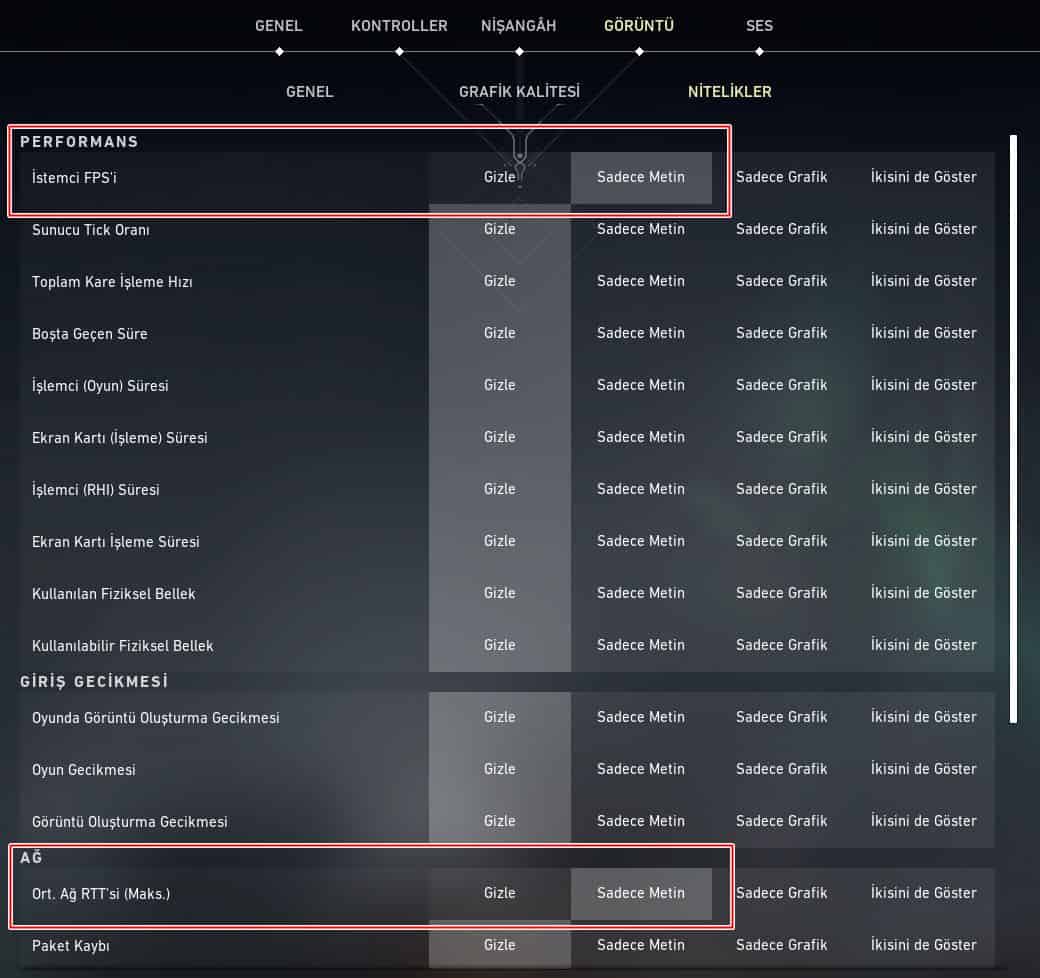
VALORANT Ping Nasıl Gösterilir?
Ping değerinizi görmek de FPS’inizi görmek kadar kolay. Aşağıdaki adımları uygulamanız yeterli.
- VALORANT’ı açın
- Sağ üstten ayarlara girin
- “Görüntü” kısmını açın
- Alt sekmede görünen “Nitelikler” kısmına tıklayın
- Ağ kısmına inin
- Ort. Ağ RTT’si ayarını “Sadece Metin” yapın
Ort. Ağ RTT’si (Maks.) Ne Demek?
RTT, İngilizcede round-trip time kalıbının açılımıdır. Bu terim bir şeyin gidip gelme süresini ifade eder, ki bu da yaygınca kullandığımız şekliyle ping demektir. Bu sebeple aktifleştirdiğiniz ayar size maksimum ping değerinizi gösterir.
Eğer VALORANT’ta ping veya FPS değerinizi grafikle birlikte görmek isterseniz “İkisini de Göster,” sadece grafiği görmek isterseniz “Sadece Grafik” ayarını seçebilirsiniz. Değerlerinizi grafik yardımıyla kontrol etmek, ani değişimler olup olmadığını saptamanıza yardımcı olabilir. Eğer grafiğinizde çok ani değişimler varsa problemin köküne inip sorunu çözmenizi öneririz. Böylece daha sorunsuz ve zevkli bir oyun deneyimi yaşayabilirsiniz.
VALORANT FPS veya ping görme işlemi işte bu kadar kolaydı. Sorularınız varsa yorumlar kısmından belirtebilirsiniz. Herkese iyi oyunlar diliyoruz.
 Save Butonu Oyun Dünyasının Hafıza Disketi
Save Butonu Oyun Dünyasının Hafıza Disketi